Invertir una imagen en el iPhone permite a los usuarios voltear los colores de una imagen con sus opuestos. Puede ser un método útil para los usuarios ocasionales que quieran experimentar con su fotografía. Para los profesionales, la inversión del color permite corregir el color, lo que les ayuda a arreglar las irregularidades de composición de las imágenes.
El uso de la inversión de imágenes tiene 3 ventajas principales:
- Aumentar la accesibilidad para los discapacitados visuales.
- Permitir a los usuarios expresar su creatividad.
- Arreglar los desequilibrios de color en la imagen.
La inversión del color le permite jugar con la composición de la imagen. También puede ser útil si desea probar nuevos efectos visuales para la fotografía abstracta o si quiere aumentar su capacidad de participación en las redes sociales publicando contenidos visualmente atractivos. Es una forma excelente de aportar un nivel de personalización a su marca.
En esta guía, le explicaremos cómo puede invertir sus fotografías en el iPhone utilizando varios métodos disponibles en el ecosistema iOS. Esto incluye la utilización de la función incorporada en los iPhones, aplicaciones de terceros como Photoshop Express y herramientas como Pinetools, que funcionan directamente en su navegador web.
Invertir una imagen utilizando la función incorporada en el iPhone
No existe una forma directa de invertir una imagen en un iPhone. Sin embargo, dispone de una opción de inversión que invierte la pantalla de su iPhone. De esta forma, podrá ver todo el contenido de su teléfono en colores invertidos.
He aquí los pasos para ello:
Paso1 : En su iPhone, vaya a Ajustes > Accesibilidad > Pantalla y tamaño del texto.
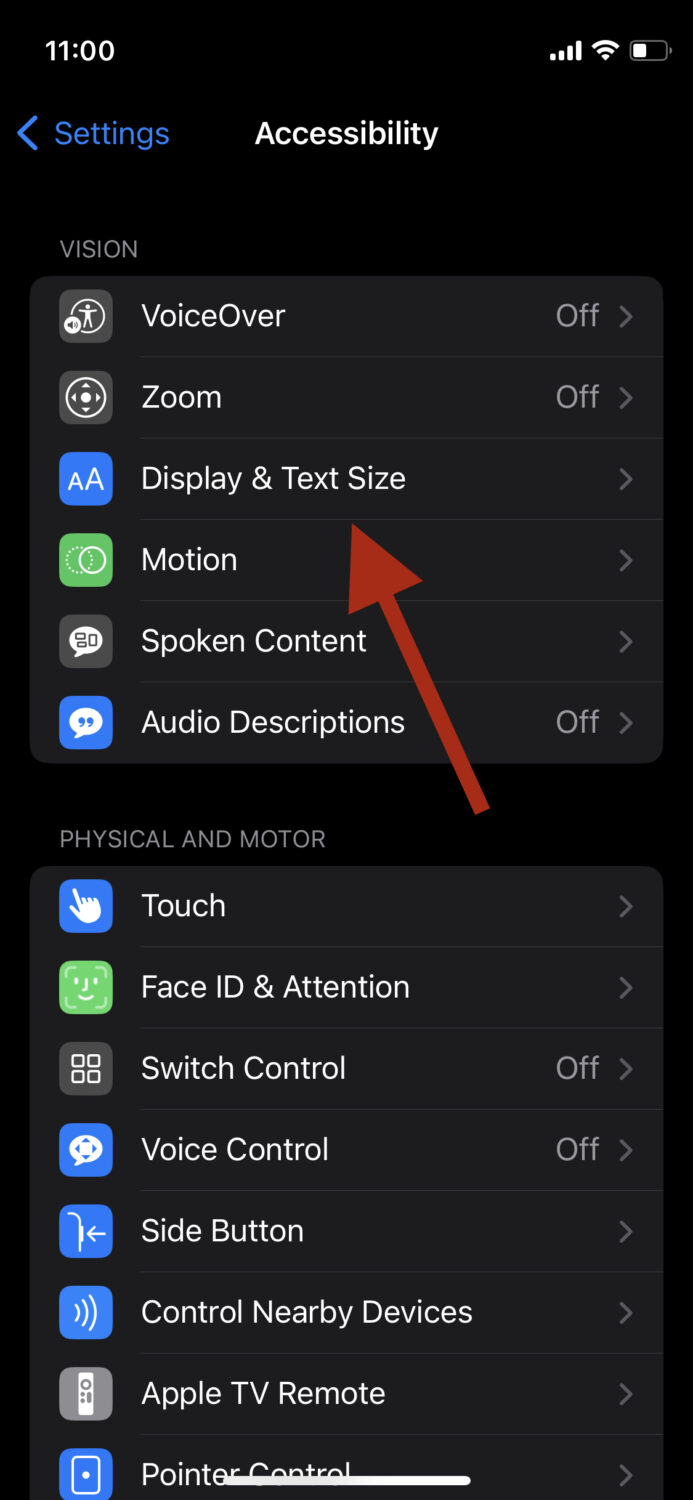
Paso2: Desplácese hacia abajo y active Invertir clásico. Esto invertirá todo su teléfono, incluyendo sus fotos.
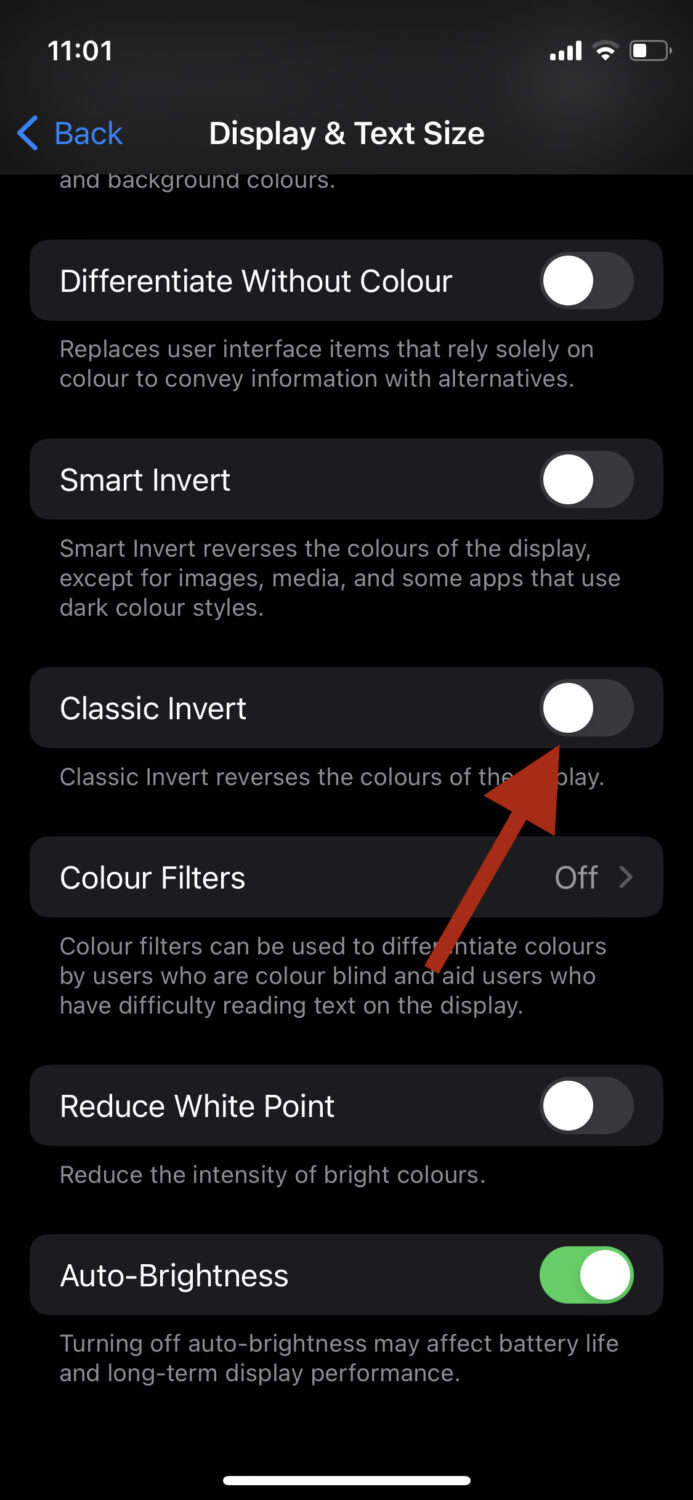
Ahora, podrá ver y editar sus fotos con los colores invertidos. Para volver a la normalidad, puede simplemente desactivar la Inversión Clásica.
Invertir una foto con Lightroom
Paso1: Descargue y abra la aplicación Light room en su iPhone.
Paso 2: Una vez abierta la aplicación, pulse sobre este icono en la parte inferior derecha para importar su imagen en ella.
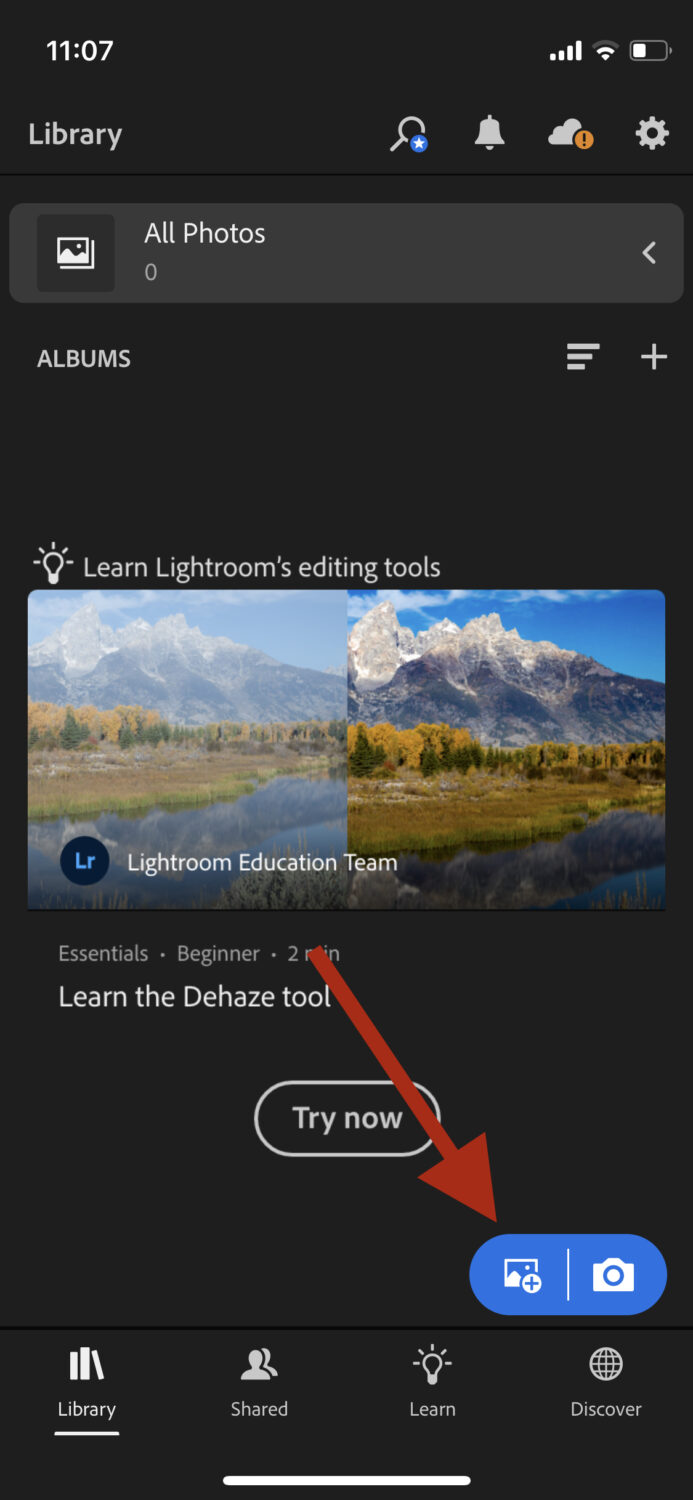
Paso 3: Toque en Todas las fotos en la parte superior y toque en la foto que acaba de importar.
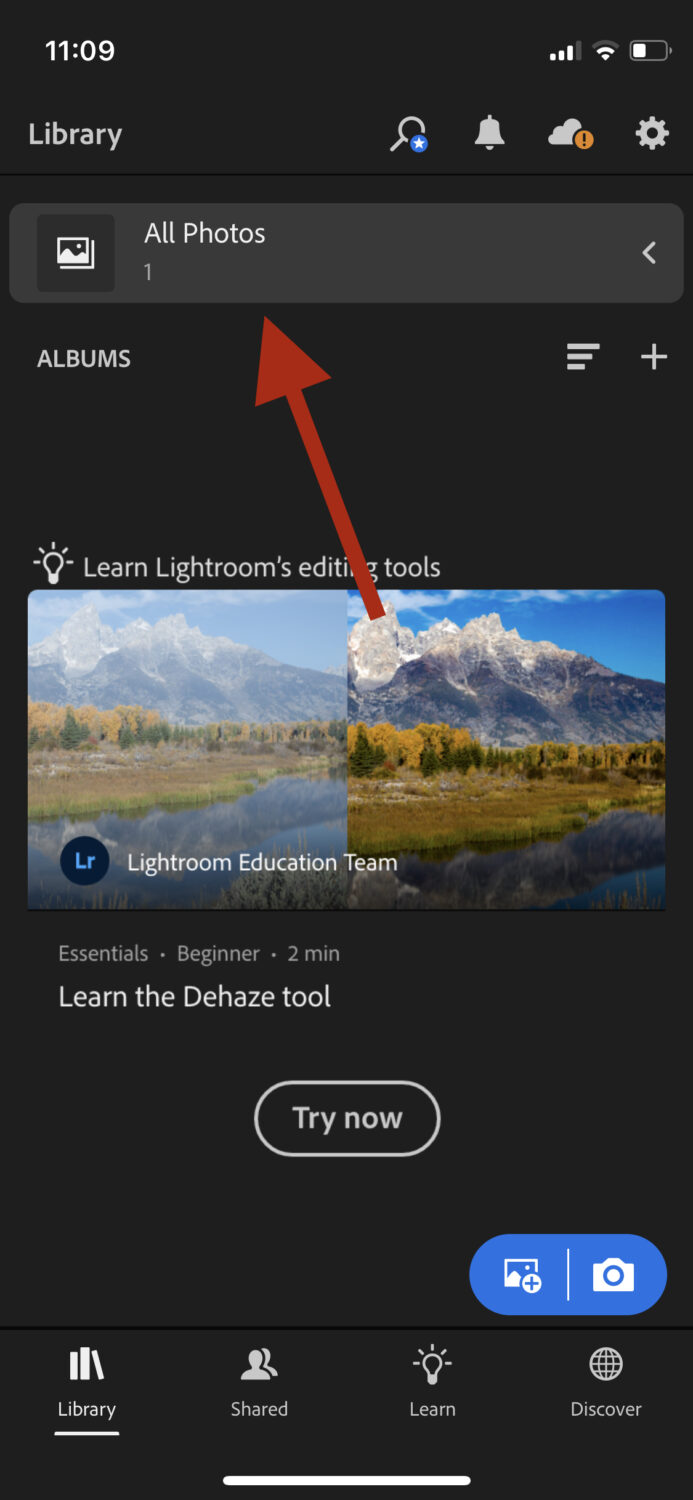
Paso 4: Se abrirá el editor. En las opciones de la parte inferior, pulse sobre Luz.

Paso 5: Pulse sobre Curva.
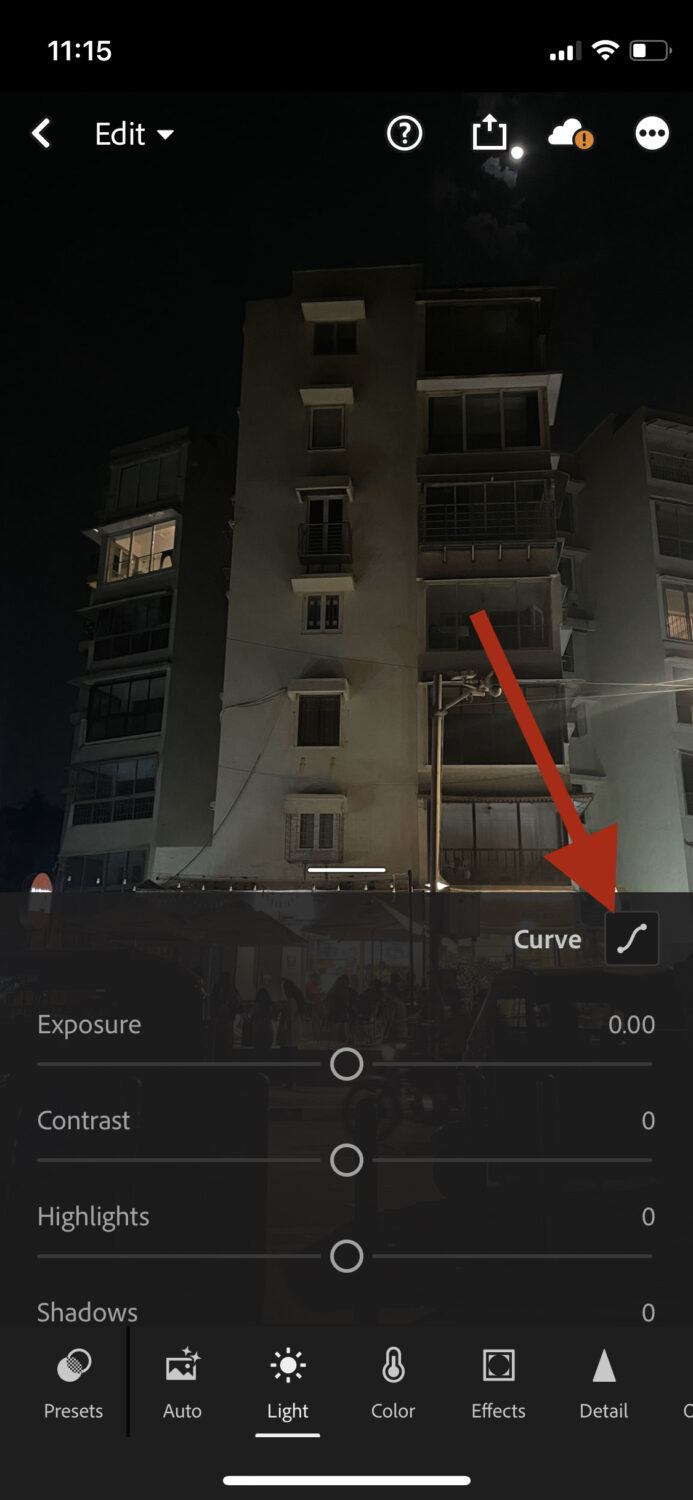
Paso6: En la curva de tono, arrastre el punto inferior izquierdo hacia arriba a la izquierda y luego arrastre el punto superior derecho hacia abajo a la derecha.


También puede ajustar aún más los niveles a su gusto. Cuando esté satisfecho, pulse en Hecho.
Invertir una imagen con Photoshop Express
Invertir imágenes en un iPhone es mucho más sencillo en Photoshop Express porque tiene un botón directo para hacerlo.
Paso 1: Descargue y abra la aplicación Photoshop Express en su iPhone.
Paso 2: Una vez abierta la app, importe en ella la foto que desee.
Paso3 : Cuando se abra el editor, tendrá muchas opciones en la parte inferior. Pulse sobre Apariencia.
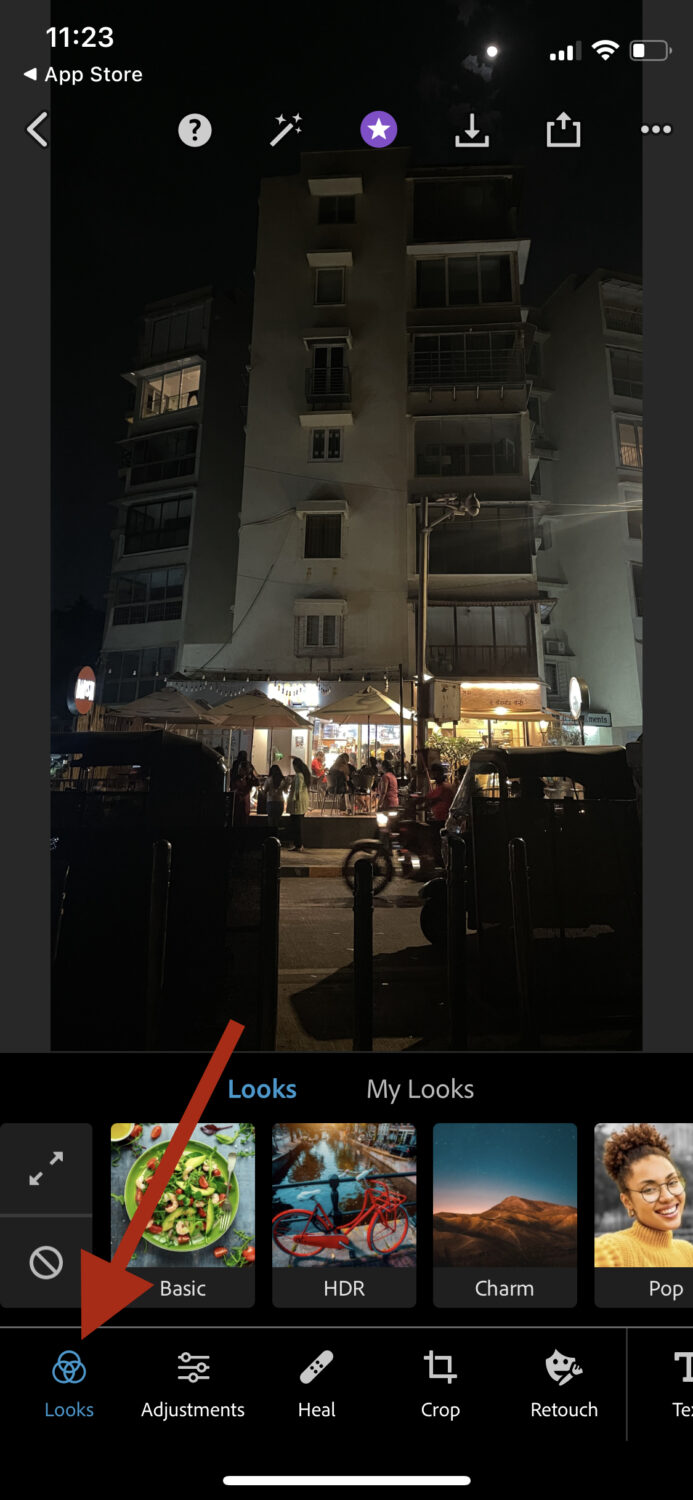
Paso 4: Pulse en Básico.
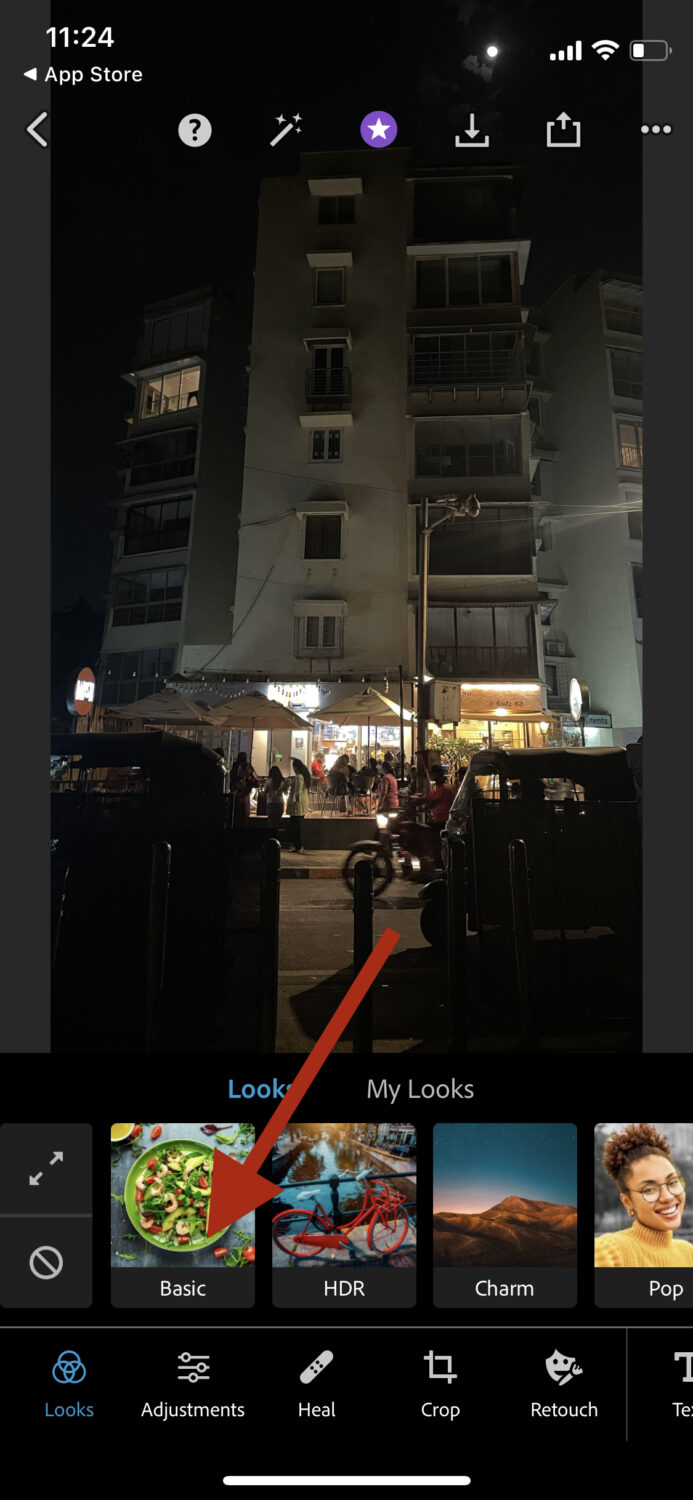
Paso 5: Desplácese hacia la derecha y pulse sobre Invertir.
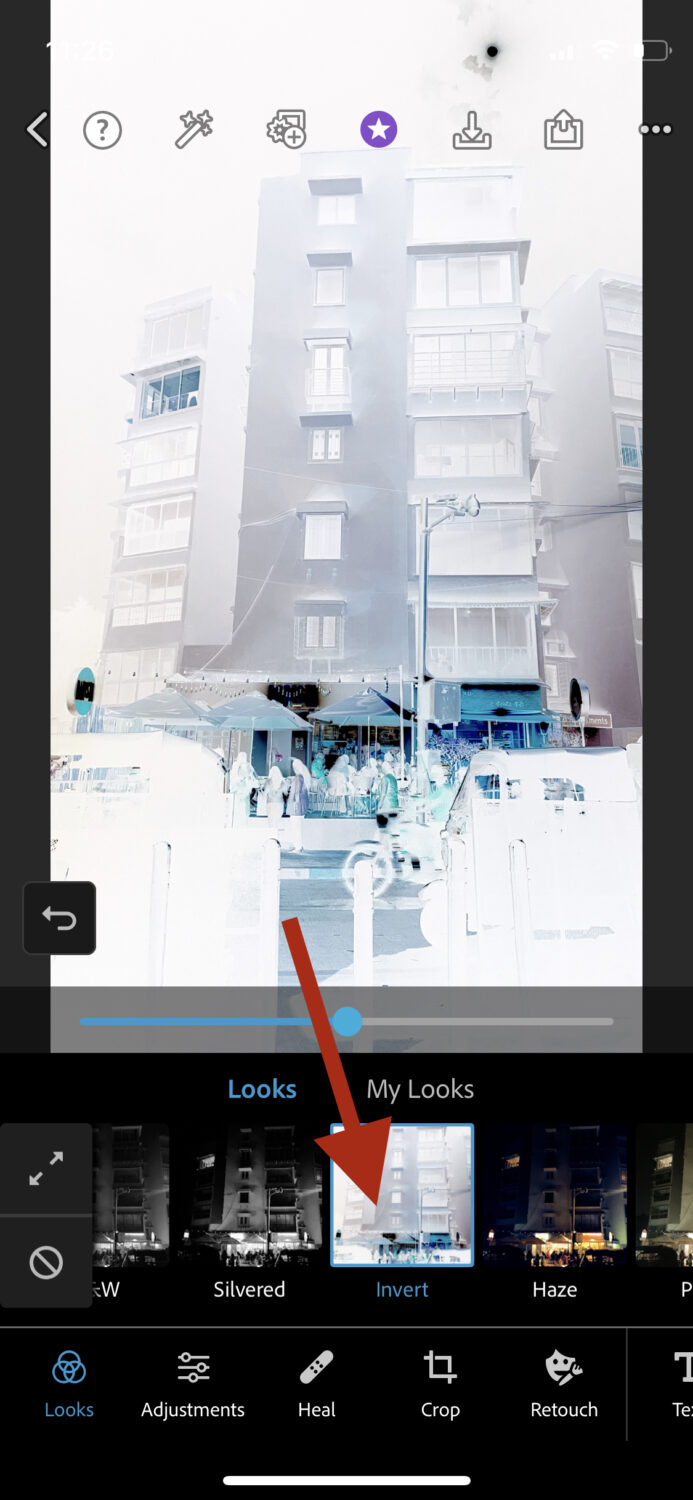
Invierta su imagen utilizando Pinetools
Simple y al grano, Pinetools tiene una función para invertir colores que es súper rápida. Todo lo que tiene que hacer es subir la imagen y ésta volverá con los colores negativos.
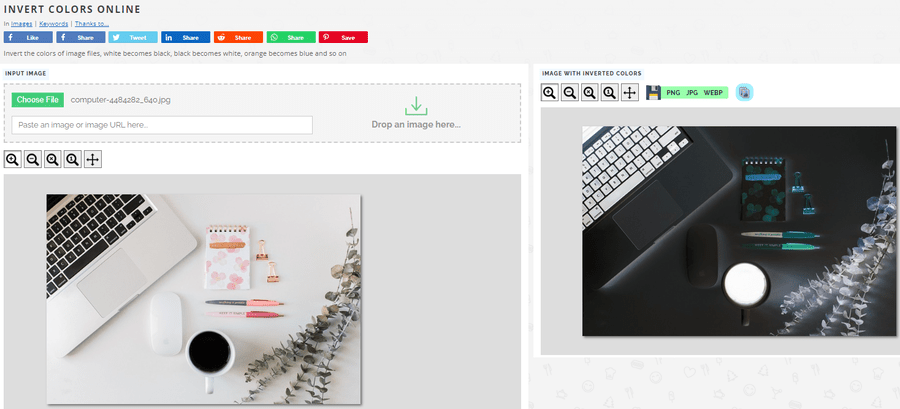
Además de invertir imágenes, le permite:
- Voltear
- Oscurecer
- Aclarar
- Ajustar el contraste
- Ajustar el brillo
Es un centro para todas las necesidades relacionadas con la edición de imágenes.
Invierta su foto con Pixelied
Pixelied está a la altura de lo que anuncia, que es mucho más que una mera inversión de imágenes. Puede confiar en Pixelied para dar a sus fotos ese efecto de escala negativa de forma gratuita. Su panel de usuario le permite establecer el balance de inversión según sus preferencias y exportarlo en varios formatos.
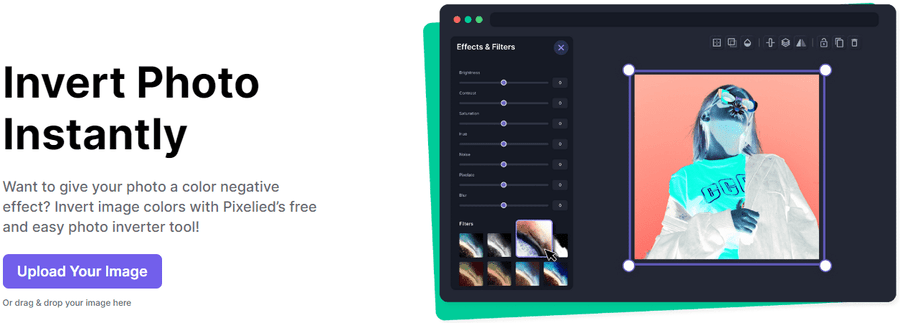
Además de la inversión, ofrece otras opciones de color que puede utilizar, como el pixelado y el recorte.
Invierta su foto con Photoaid
Photoaid le ofrece un inversor de color 100% gratuito para invertir instantáneamente fotos en su iPhone.
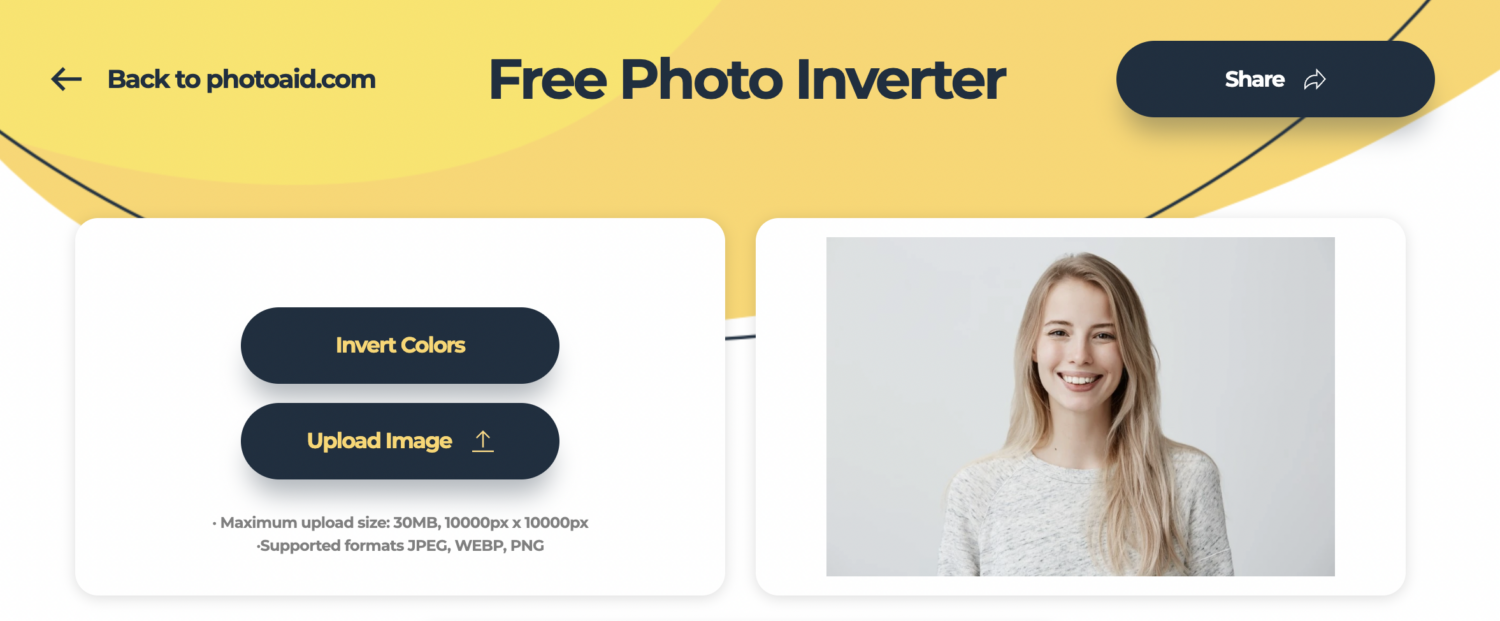
Le permite
- Invertir
- Eliminar el fondo
- Eliminar la sombra
- Oscurecer
- Colorear
- Recortar
Photoaid también está disponible como una aplicación que puede descargar para invertir imágenes en su iPhone.
¿Qué es la inversión de imágenes?
La inversión de imágenes, en términos sencillos, intercambia cada color por su homólogo en la rueda cromática. Por ejemplo, el verde se convierte en rojo, el amarillo en morado, el negro en blanco, y así sucesivamente.
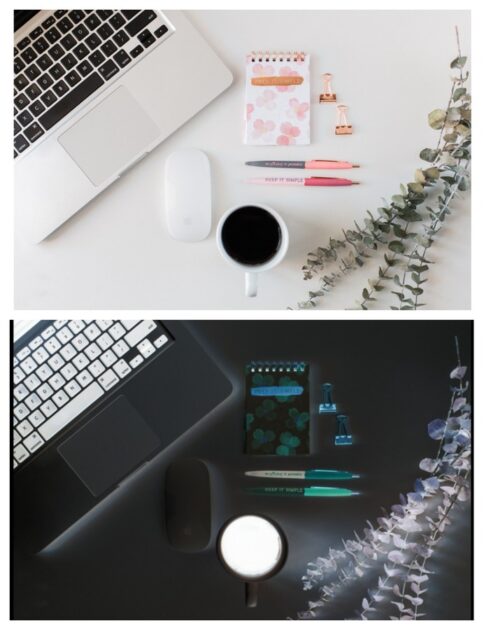
En el proceso, la inversión del color cambia las partes más oscuras a claras y las más claras a oscuras.
Veamos también algunas de las formas en que la inversión de imagen resulta útil para los usuarios.
Usos de la inversión de imágenes
Puede haber muchas razones para invertir una imagen, y todo depende del contexto en el que se utilice. He aquí 3 de las razones más comunes para utilizar la inversión de imágenes:
#1. Mejor accesibilidad
Invertir fotos puede ser beneficioso para las personas con deficiencias visuales, como la fotofobia (sensibilidad a la luz), así como para otras afecciones en las que la sensibilidad se ve comprometida. Al invertir una imagen, la foto resulta más fácil de ver debido a su menor brillo.
Además, las personas con deficiencia en la visión de los colores pueden beneficiarse de ello porque al invertir una imagen resulta más fácil distinguir entre tonos y matices.
En general, mejora la accesibilidad.
#2. Mejor expresión artística
Si es usted artista o fotógrafo y quiere probar una perspectiva diferente para su imagen o adaptar una forma creativa de presentarla, puede considerar la posibilidad de invertirla.
Le ayudará a crear un efecto o una perspectiva relativamente más impactante visualmente. Ayuda a añadir profundidad y complejidad a las fotos.
#3. Corrección del color más fácil
Cuando invierte una foto, puede detectar fácilmente las zonas que están sobreexpuestas o subexpuestas. Esto puede ayudarle con la corrección del color porque ahora sabe bien qué niveles debe ajustar para conseguir un equilibrio perfecto.
Puede considerar utilizar cualquiera de los métodos que hemos mencionado aquí para invertir los colores de sus fotos. Una de las formas más sencillas de hacerlo es con la aplicación Photoshop Express, ya que es la más rápida. Sin embargo, también puede utilizar Photoaid, ya que es completamente gratuita y funciona en su navegador web. En última instancia, tendrá que tener en cuenta la facilidad de uso como principal factor que decida qué método utilizar para invertir fotos en su iPhone.

